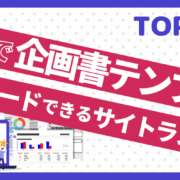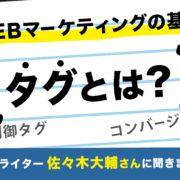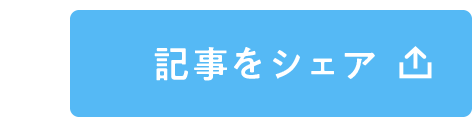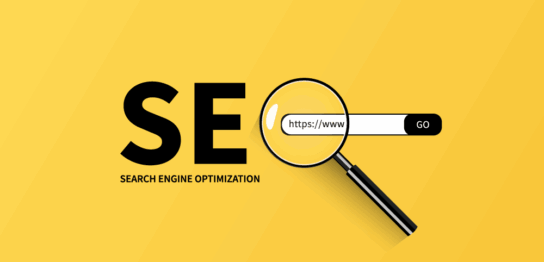ミニマリストの片付けでは、日常生活に役立つ効率化やライフハックの話題を提供しています。今回は、SNSやニュースで頻繁に取り上げられる「ChatGPT」と皆さんに馴染み深い「Googleスプレッドシート」の連携についてご紹介します。
ChatGPTとスプレッドシートを組み合わせることで、リサーチ作業を自動化するなど、さまざまな作業が可能になります。
例えば、下記の例では、A列の都道府県名は手動で入力しましたが、B列とC列の情報はChatGPTが瞬時に埋めてくれました。これにより、面倒な調査作業にかかる時間を圧倒的に削減できます。
ChatGPTは「それらしい返答ができる」レベルであるため、ときに不正確な返答をすることがありますが、仕事の効率化に繋がるヒントが得られると思います。
本記事では、
- ChatGPTとスプレッドシートを連携してできること
- ChatGPTとスプレッドシートの連携手順
- GPT for Sheets and Docsのおすすめの使い方
について解説します。
日頃の業務を効率化させたい方にとってお役に立ちますので、最後までご覧ください。
では、スプレッドシートでChatGPTをどう使うのか、具体的な連携手順と、「GPT for Sheets and Docs」のおすすめの使い方を見ていきましょう。
スプレッドシートでChatGPTをどのように使うのか?
はじめに、スプレッドシートにChatGPTをどのように連携して使うのか、利用料金についても解説します。連携の際にはAPIというインターフェースを用います。APIについても詳しく紹介します。
OpenAI APIとは?
連携の際にはChatGPTを提供しているOpenAI社のAPIを利用します。APIとはアプリケーション・プログラミング・インターフェース(Application Programming Interface)の略で、簡単に言えば、別のシステムでも使えるようにするお約束のようなものです。
OpenAI APIは最新のGPT-4系もしくはGPT-3.5系のどちらかのバージョンを利用することができます。OpenAI APIを使えば、SlackやLINEなど様々なツールと連携でき、ChatGPTを連携した自動応答Botを作成するなどができます。
利用料金は?
OpenAI APIの利用は基本的に有料で提供されています。これはChatGPTの有料版とは別にAPIを利用する際に必要になる料金です。
今回の原稿執筆時点では、OpenAIのアカウント作成後3ヶ月は無料で一定回数使える特典が付与されておりましたが、使えるクレジットの金額や期間は度々変更されているため、ご利用の際にご確認ください。
料金はどのバージョンのモデルを使うのか、どれくらい「トークン」を使ったのかによって変わってきます。トークンとは1文字や1単語の区切りによる数で、英単語なら1単語が1トークン、ひらがななら1文字で1トークン、漢字なら1~2文字で1トークンと言われていますが、OpenAI社は明確にはしていません。
料金は都度変更される可能性があるのでOpenAIの該当ページ(OpenAI Pricing)をご覧ください。
ChatGPTとスプレッドシートの連携手順
実際のChatGPTとスプレッドシートの連携手順を解説します。
OpenAI APIキーの取得
まずはOpenAI APIキーを取得します。手順は次のとおりです。
- ① Open AIのサイトにアクセスする
- ② APIキーの作成
- ③ APIキーの取得
① Open AIのサイトにアクセスする
APIキーを発行するページへアクセスします(ページはこちら)。
アクセスしたら[+Create new secret key]をクリックします。
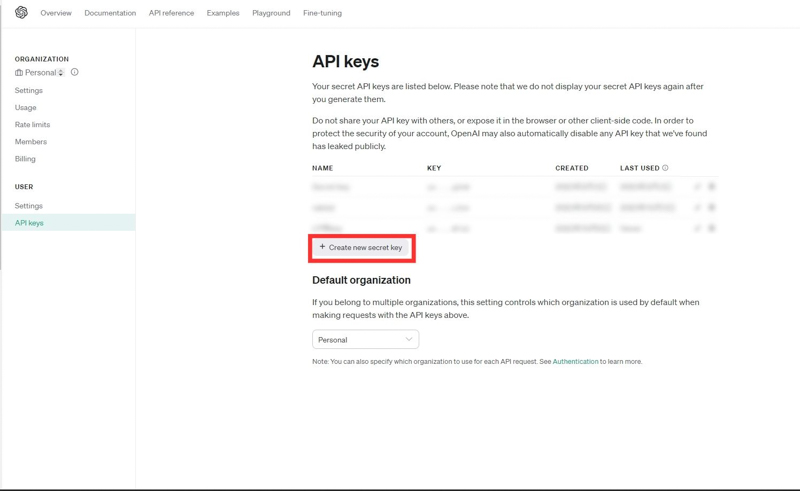
② APIキーの作成
Create new secret keyの画面が表示されたら[Create secret key]を押します。Nameは管理のために用途などを入れてもいいですが、空欄でも問題ありません。
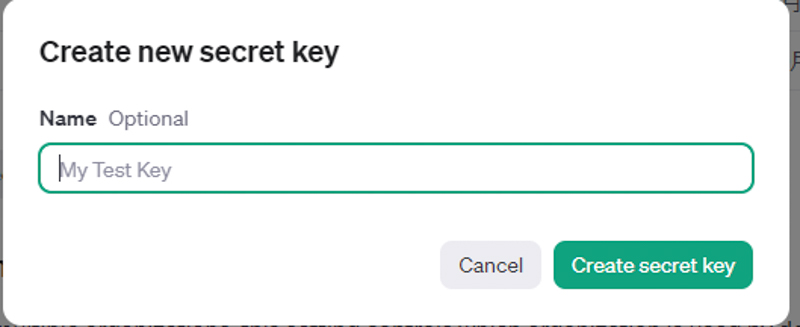
③ APIキーの取得
この画面になればAPIキーの作成は完了です。表示されたキーをコピーしてメモなどに保管してください。メモを忘れてしまうとあとから確認することはできません。もしメモを忘れてしまった場合は「② APIキーの作成」からやり直してください。
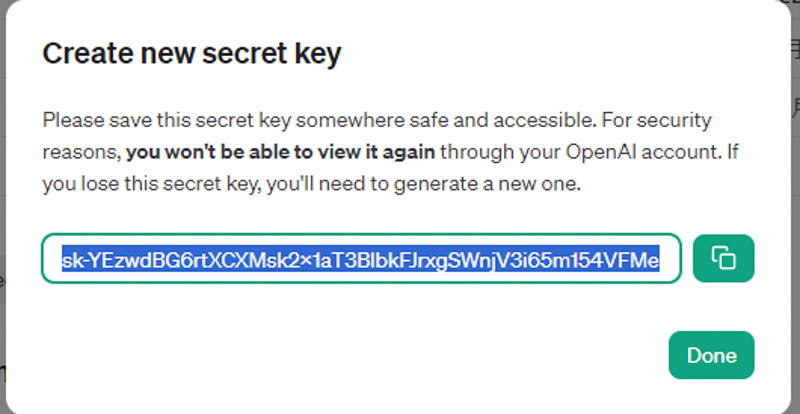
「GPT for Sheets and Docs」のインストール
次にスプレッドシート側を設定していきます。アドオン機能の「GPT for Sheets and Docs」をインストールしていきます。アドオンとは標準機能とは別の機能も使えるようにする拡張機能のことを言います。「GPT for Sheets and Docs」を提供しているTalarian社は、ISO 27001という情報セキュリティの認証を受けています。そのため、比較的安全に利用できるものと言えます。手順は以下のとおりです。
- ① Google スプレッドシートの拡張機能を開く
- ② GPT for Google Sheets and Docsを選択する
- ③ GPT for Google Sheets and Docsをインストールする
① Google スプレッドシートの拡張機能を開く
メニューの拡張機能から、「アドオン」→「アドオンを取得」の順にクリックします。
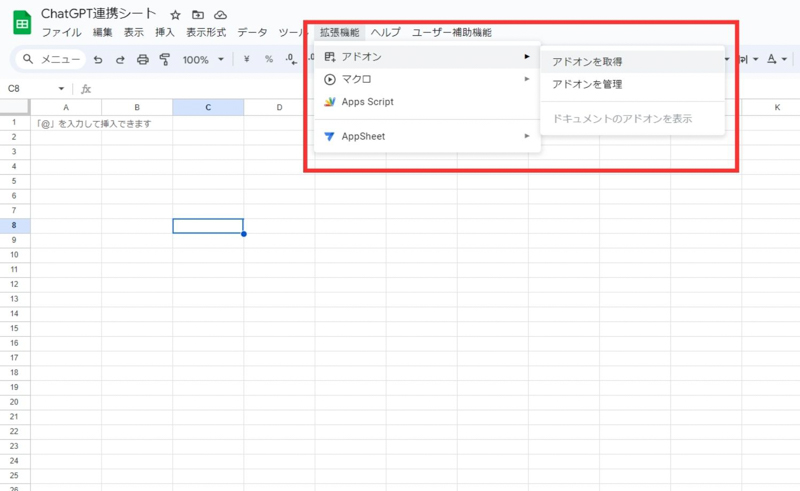
② GPT for Google Sheets and Docsを選択する
画面が切り替わると次のような画面になります。
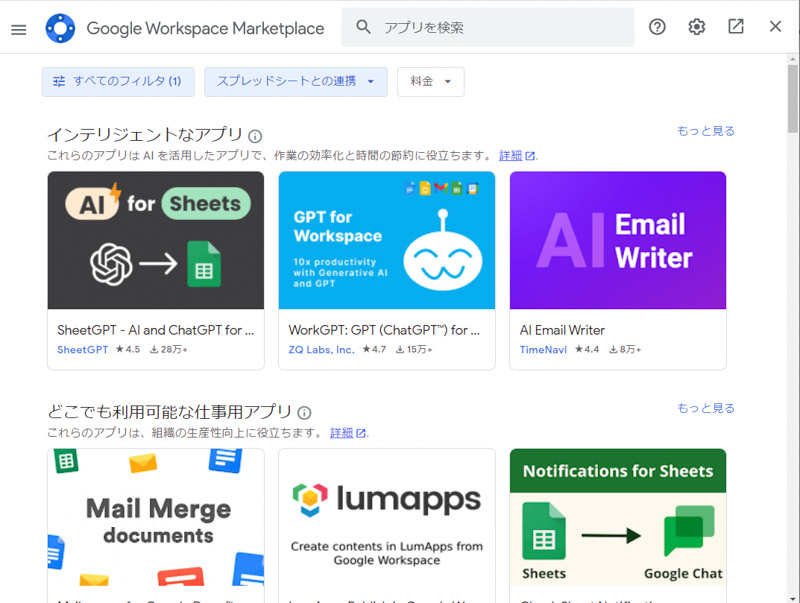
しかし、ここにはGPT for Google Sheets and Docsはありませんので、検索バーに「GPT」と入力して検索します。
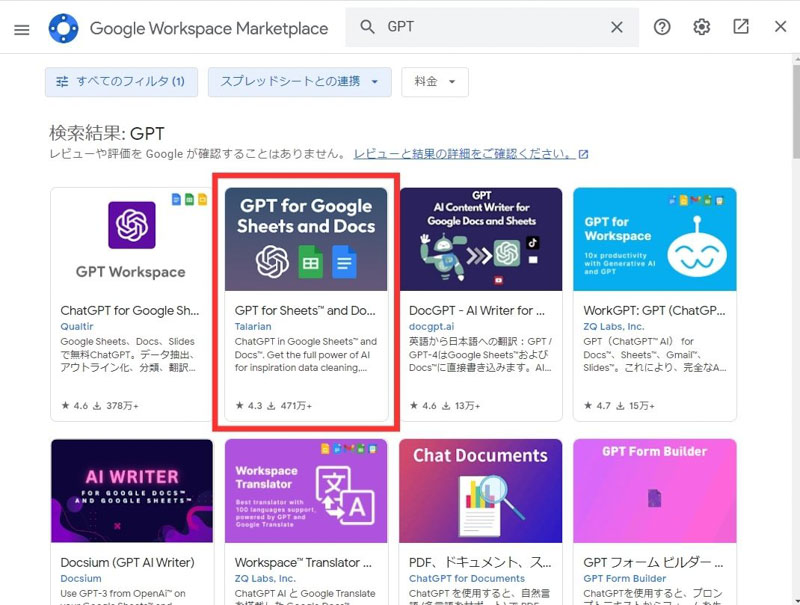
すると、GPT for Sheets and Docsが出てきました。
③ GPT for Google Sheets and Docsをインストールする
GPT for Sheets and Docsを選択して、インストールします。
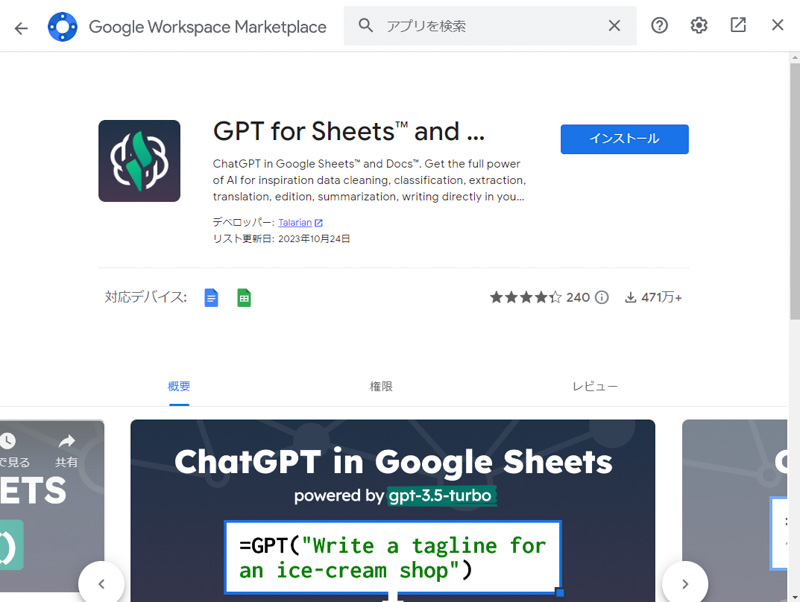
インストールを押すと次の画面が表示されますので、「続行」を押します。
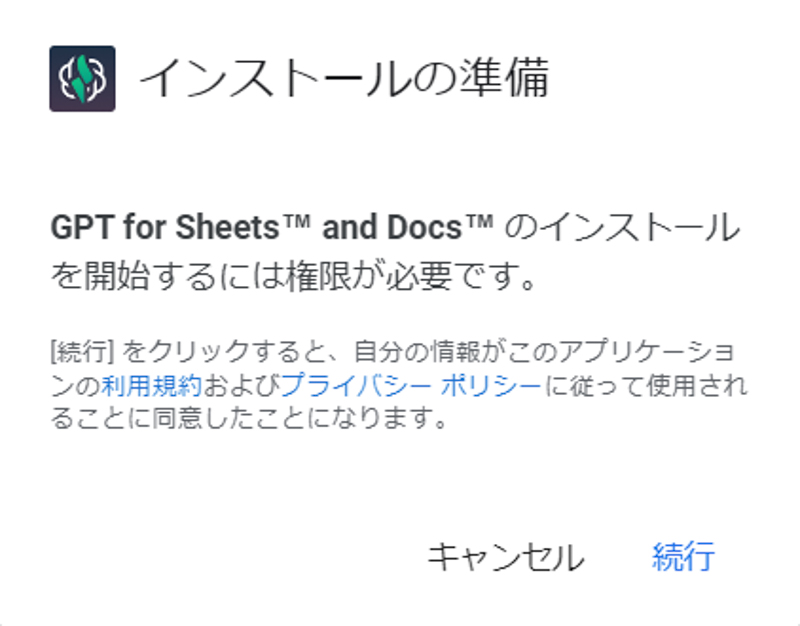
すると、Googleアカウントの選択を聞かれますので、スプレッドシートを使う際にログインしているアカウントを選択します。
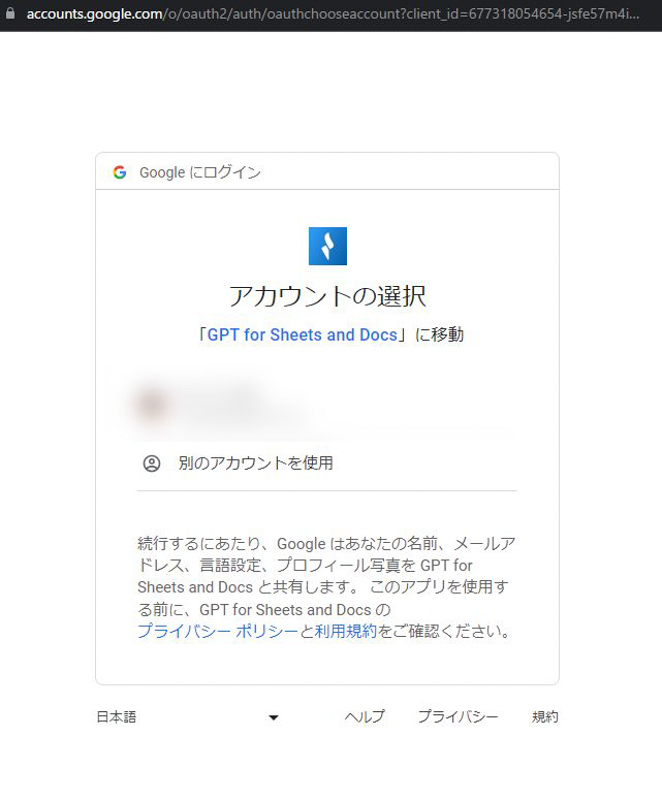
「Googleアカウントへのアクセスをリクエストしています」という画面が表示されますので、確認して下部の「許可」を押します。
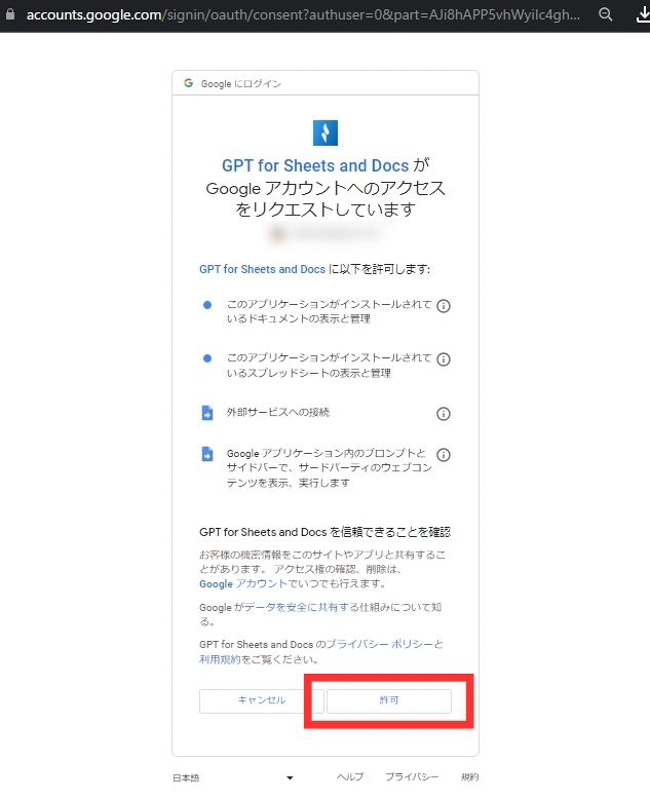
この画面が表示されれば、インストールは完了です。
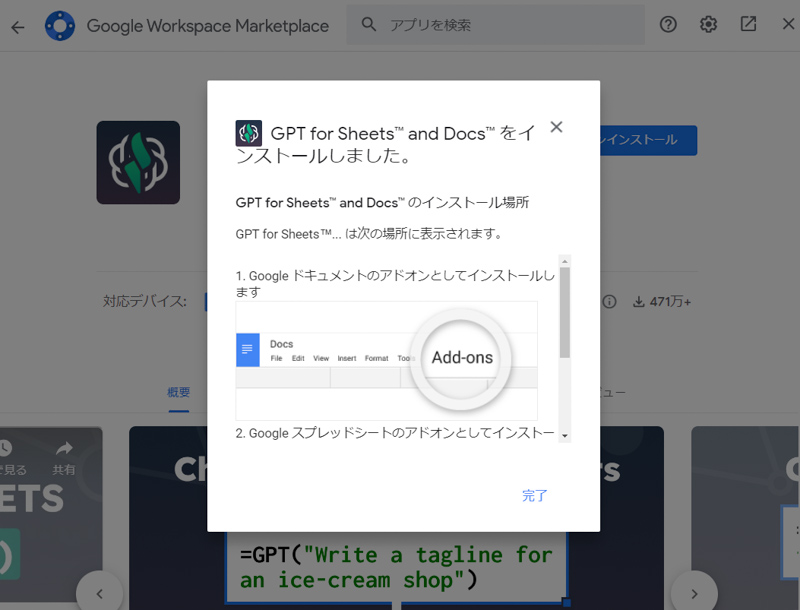
OpenAI APIキーの設定
最後にインストールしたGPT for Sheets and Docsに控えておいたAPIキーを設定していきます。手順は以下のとおりです。
- ① GPT for Sheets and Docsの「Set API Key」を選択する
- ② API Keyを登録する
- ③ アドオンの表示を確認する
① GPT for Sheets and Docsの「Set API Key」を選択する
「拡張機能」を開き、「GPT for Sheets and Docs」から「Set API Key」をクリックします。
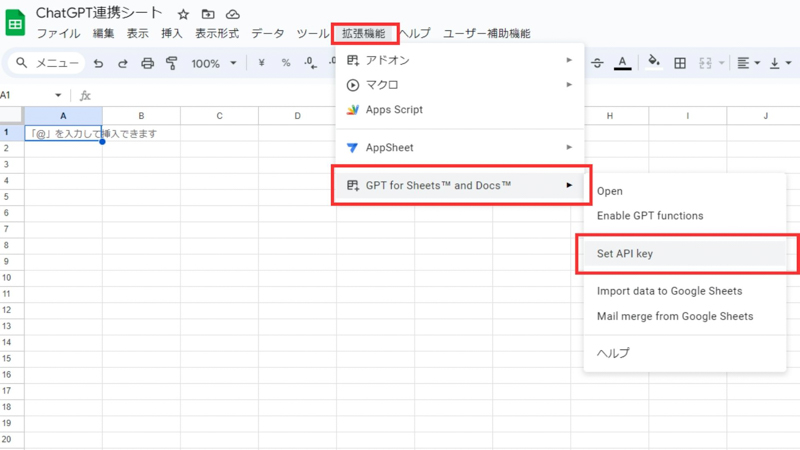
すると、右側にアドオンの画面が出てきます。
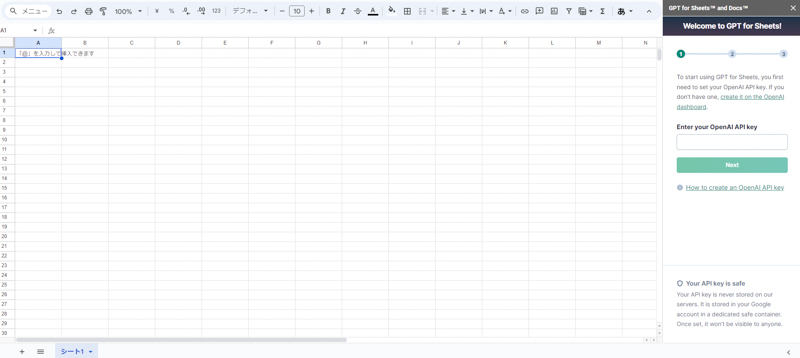
② API Keyを登録する
表示された画面の「Enter your OpenAI API key」に控えていたAPIキーを入力して「Next」を押します。
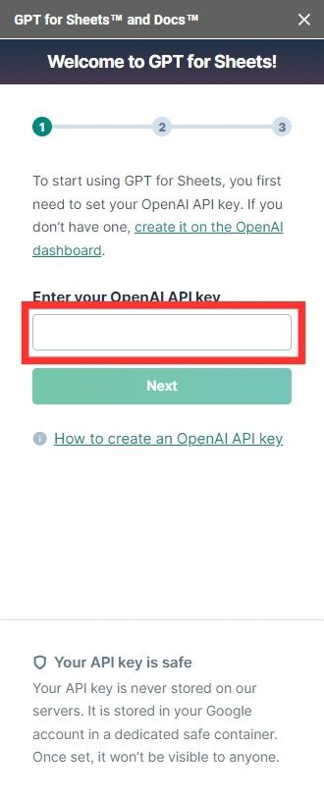
ページが切り替わると次の画面になりますが、使い方のチュートリアルなので、そのまま「Next」を押してください。
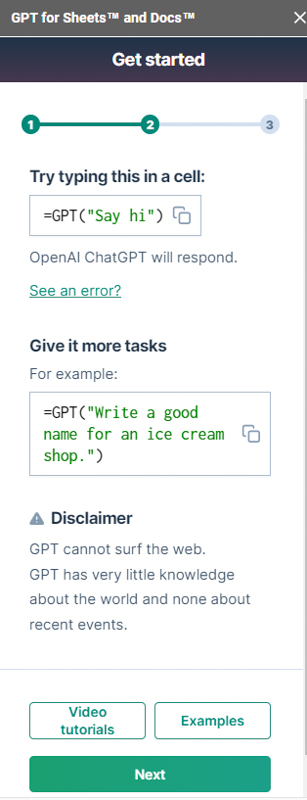
さらに、注意事項に関する画面になります。具体的にはOpenAIの利用コストなどについて記載されています。確認して「I understand」を押してください。
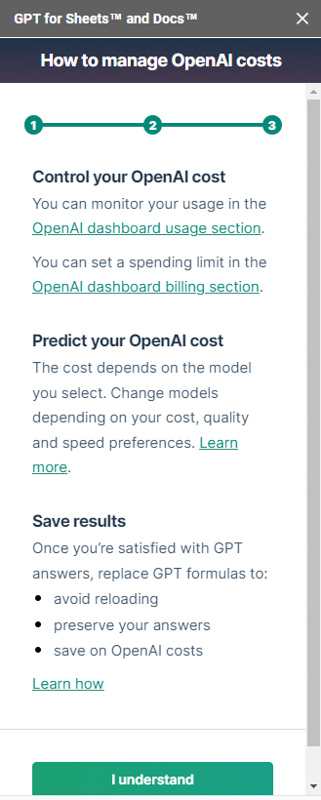
③ アドオンの表示を確認する
次の画面になれば、スプレッドシートでChatGPTが使えるようになっています。
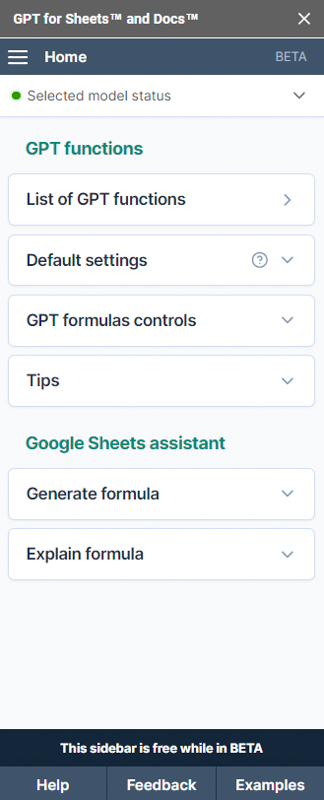
利用料金はChatGPTを使って文字を生成したタイミングで発生します。そのため、インストールが完了しただけで料金の発生はありません。また、無料クレジットを使い切ったとしても、事前課金方式のため、気がついたら高額な金額まで使ってしまっていたということは発生しません。
GPT for Sheets and Docsのおすすめの使い方
では、実際に使用するための方法を解説します。基本的なGPT関数からオススメの使い方までご紹介します。
GPT関数とは?
GPT関数はスプレッドシート上でChatGPTを使うための関数です。
「=GPT()」の形で利用でき、カッコ内にはプロンプト(質問文や会話文などでChatGPTに何かしらの命令を投げかけるもの。人に話しかけるような日本語の文章でOK)を入れたセルを指定します。
その他にもリスト形式で出力したり、テーブル形式で出力する関数があります。詳しくは公式ヘルプをご覧ください。
このように説明すると非常に難しく見えてしまいますが、要するに通常のChatGPT上で投げかける質問と同じものをスプレッドシートのセルに入力しておけば、それとは別のセルに質問の解答を出力することができるということです。使い慣れた日本語でプロントは作成できますので、非常に柔軟な使い方ができるのが特徴といえます。
例えば、セルA1にプロンプトを入力し、B2にGPT関数でA1を指定すると次のようになります(B2のセルには「=GPT(A1)」と入力してあります)。A2のGPT関数が裏側で動き、「日本で一番高い山は富士山です。」という解答が生成されました。
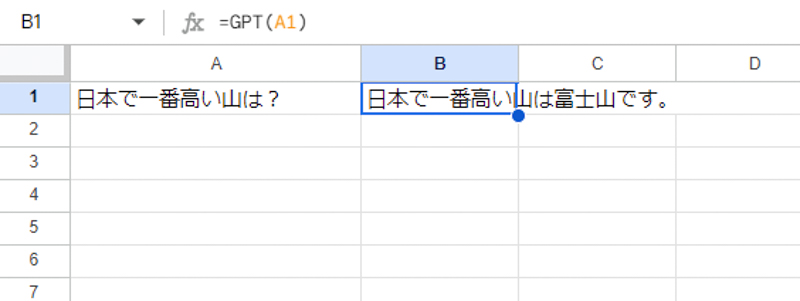
上記の例ではプロンプトは簡単な短文になっていますが、通常ChatGPTで投げかけている質問のように、複数文での指定も可能です。文章のリライトや推敲、要約などもプロンプトの書き方によって容易に実現できます。
この後のおすすめの使い方の説明にも共通しますが、ChatGPTの情報はときに正確でない場合があります。そもそもChatGPTの情報リソースは最新情報をリアルタイムに取得しているわけではないという事情もあります(GPT-3系は2021年9月までのデータ、GPT-4系も都度情報のアップデートがあるがやはり最新情報とは時間差がある)。そのため、最終的には人の目による真偽確認チェックが必要となることは覚えていてください。
おすすめの使い方①:目的から必要な関数を提案してもらう
スプレッドシートを使っていると、やりたいことはあるが、具体的な関数がわからない場合があります。そんなときはChatGPTに目的の関数を推測してもらいましょう。
まず例として以下の情報を入力してみました。
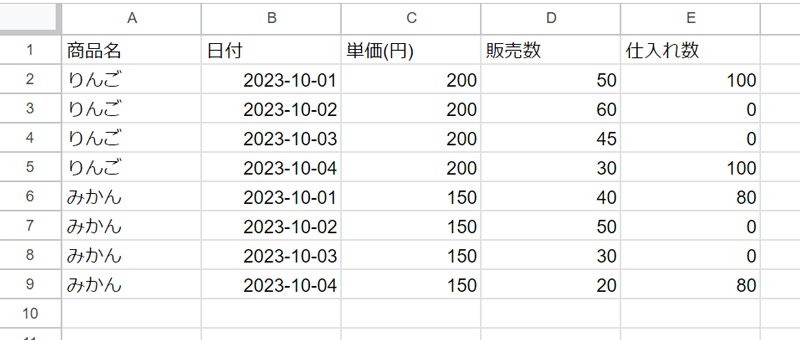
次に「GPT for Sheets and Docs」をメニューから開き(Open)、メニュータブで[Generate formula]をクリック。[Describe your goal]の欄に作りたい関数の目的を入力します。そして、緑色ボタン[Generate formula]をクリックすると、その下にChatGPTが推測した関数が生成されます。
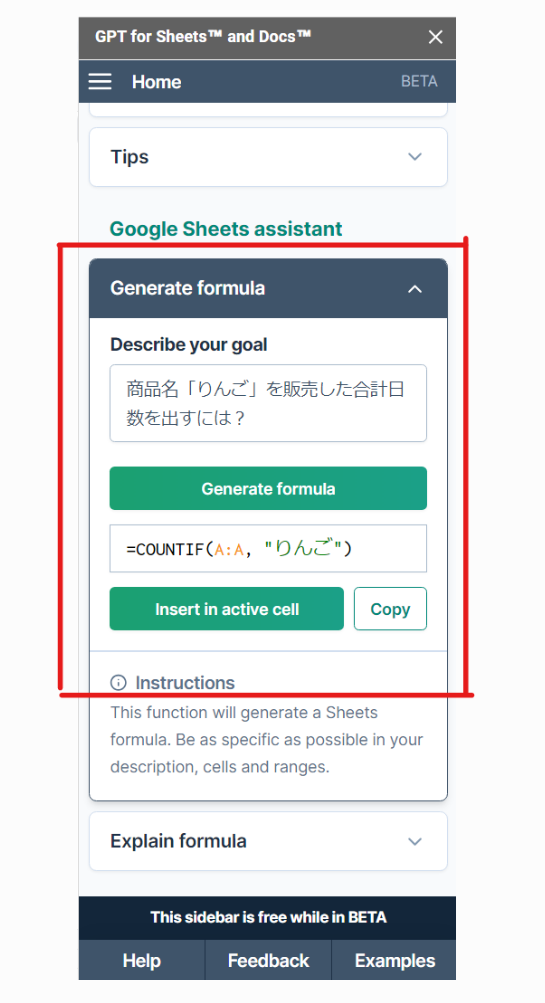
この状態で緑色ボタン「Insert in active cell」を押すと、選択セルに関数を入力できます。
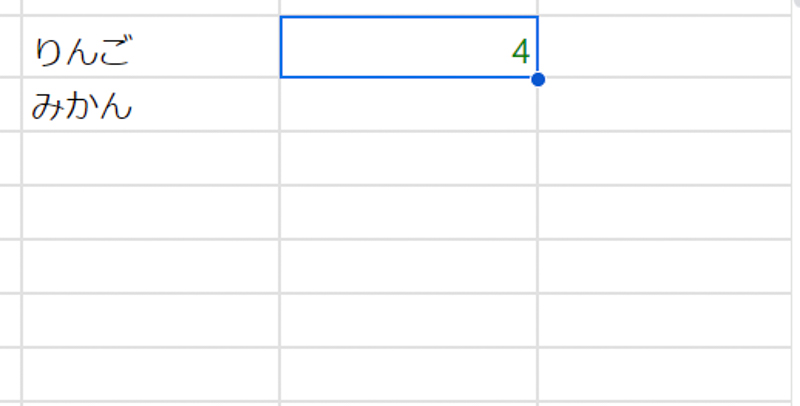
ちゃんと4日と出ました。
このように便利なGenerate formulaの機能ですが、注意点があります。
何度か色々なシチュエーションで試してみましたが、関係ない範囲が選択されるなど、必ずしも期待する関数が出力されないケースも多々見受けられました。
あくまで関数がわからないときの応急処置、あるいはヒントを得るための手段として使うのが現状は良いかもしれません。
おすすめの使い方②:調べものを表にまとめる際のリサーチ作業
調べものを表にまとめる際のリサーチ作業もChatGPTで自動的に実行できます。例として都道府県の面積の表を作成します。
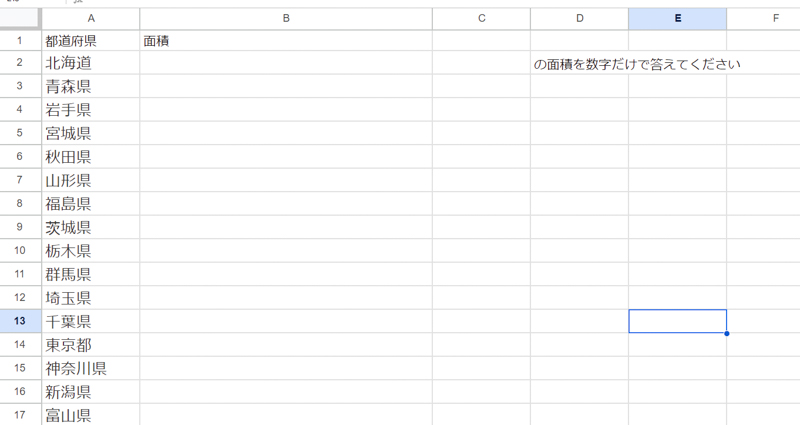
上記は、便宜上D2セルに「の面積を数字だけで答えてください」と入力しています。B2に「=gpt(A2&$D$2)」の関数を入力します。
※上記の関数ではD2のセルに便宜的なプロンプトを参照していますが、「=gpt(A2&”の面積を数字だけで答えてください”)として関数上に直接プロンプトを入力して示すこともできます。関数上に直接プロンプトを入れるとトークン利用量に影響があるかもしれないのでご注意ください。
するとこのように表示されました。
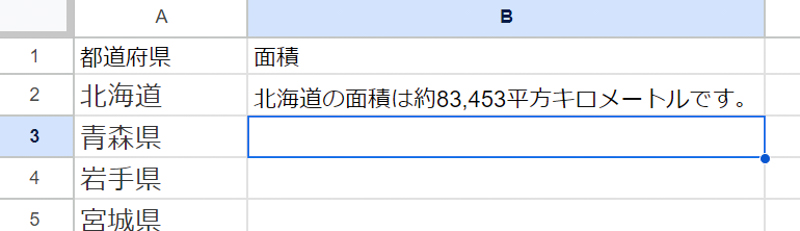
この関数をB列の他のセルにコピーしていくと・・・
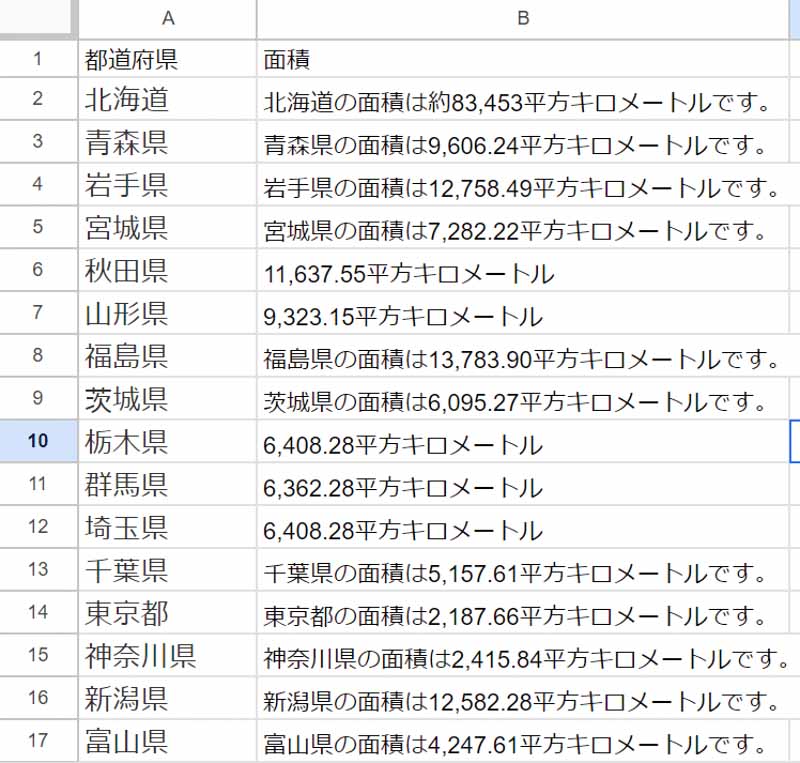
表記に差が出たものもありますが、一気に面積の情報が埋められました。
まとめ
本記事では、
- ChatGPTとスプレッドシートを連携してできること
- ChatGPTとスプレッドシートの連携手順
- GPT for Sheets and Docsのおすすめの使い方
などを解説しました。
普段からスプレッドシートとChatGPTを別々に使っていた人にとっては、便利に使える方法が見つかったのではないでしょうか。
現状のGPT関数はまだ改善の余地があると感じたものの、改善されれば、売上データを元にした各種分析、業務フローの改善、営業データの参照など、これまで自動化が難しかった分析も近いうちに自動で行えるようになるのではと感じました。こちらの動画は英語ですが、Googleで「ChatGPT スプレッドシート GPT関数」と検索すると、日本語の解説ページもたくさん見つかりますよ。
※こちらの記事の内容は原稿作成時のものです。
最新の情報と一部異なる場合がありますのでご了承ください。
この記事を書いた人

フリーランスのライター。前職でのIT企業でテクニカルサポートをしていた経験からITやテック系のコンテンツを中心に執筆。コレクション好きな妻とできるだけシンプルな生活を送ることを目指して実践中。
この記事を読んだ口コミ・感想「ChatGPTは便利だけど、ファクトチェックは大事かも」
※口こみ・感想はWEBリサーチによる読者アンケートで収集した内容を掲載しています。
あくまで各個人の意見となりますのでご了承ください。
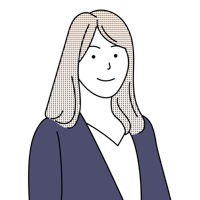
山梨県
マクロの書き方がわからないときにChatGPTに聞いています。
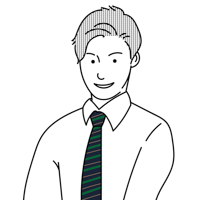
福岡県
私は関数が苦手なので目的を入力して必要な関数を提案してもらえるというのは目から鱗でした。

神奈川県
ChatGPTはよく聞くが一度も使ったことがないのでそろそろ使ってみないと…と改めて感じた。
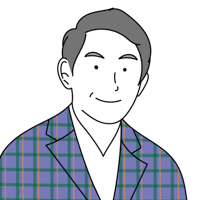
新潟県
ChatGPTとスプレッドシートと利用して時間の無駄を省き効率よく仕事ができるならこれほど理想的なことはないと思う。無駄が省ければそれだけ多くの仕事をこなせるということである。
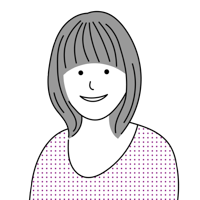
茨城県
ChatGPTとかスプレッドシートとか読んでも基礎が判らないので記事も面白くない。
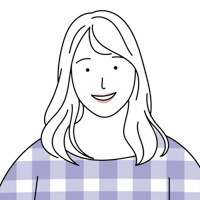
神奈川県
すごいが導入には理解度が求められるため職場への導入はまだまだ先になるだろうなと思った。

東京都
斬新だが、chatGPTらしく人間が訂正を加えないとまだまだ完璧なスプレッドシートにはならないと感じた。

京都府
ChatGPTはまだ開発中であり虚偽の回答も多いため、仕事のデータ処理に使うのは良くないと思う。統計であればe-statなどでも代用できる。
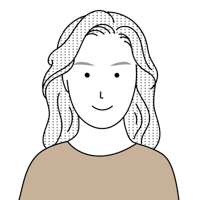
千葉県
もちろん最終的には人間の手でチェックが必要だが、従来のスプレッドシートの昨日では自動入力はできない内容も入力してくれるのは時短に繋がるので良いと思う。

兵庫県
発展途上と言うか、ケースを集めている時だと思うので「ときに不正確な返答をすることがあります」のつもりで使うべきだと思っている。

徳島県
ちょっとしたテクニックを覚えるだけで格段に時間短縮になるので、知っているのと知らないのでパフォーマンスに違いがなると思った。

東京都
職場でもスプレッドシートを使用しているが合わせてChatGPTを使うと便利だなと思った。
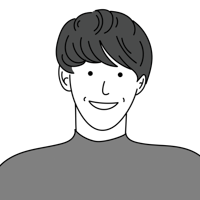
大阪府
とても便利だと思う。仕事に活かしたらとても楽になると思うが、自分の業務は今後必要なくなるかもと思うと恐ろしくもある。

神奈川県
ChatGPTは、地域別で植物の状況・開花、見頃など・の情報を収集する時に用いています。絞り込みが容易なため、県や市、市の中の区分で分類も可能になり非常に重宝です。
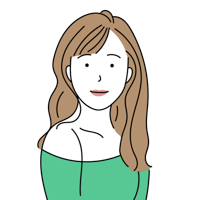
岩手県
便利だとは思もうけれど、数字やなんかなにどこまでの信憑性があるから分からないっていうのがある。文章のテンプレートとして使うのはありなのかなとは思う。

福岡県
こんな使い方があったなんて知らなかった。どちらも知ってるけど連携することでさらに高度な活用法ができるならこれからはさらに別のものと合わせることで使い方の広がりが増えていくと感じられて楽しみになってくる。

東京都
これから先このような使い方ができると時短になり便利だが、ChatGPTを使ってみた実感として「尤もらしい出鱈目 」がまだまだとても多かったので、入力後に精査する位なら調べる手間をかけた方がずっとましと言えるレベルなのが現状だと思う。
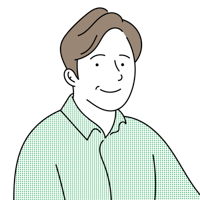
京都府
現状のGPT関数はまだ改善の余地があると感じたものの、改善されれば、売上データを元にした各種分析、業務フローの改善、営業データの参照など、これまで自動化が難しかった分析も近いうちに自動で行えるようになるのではと感じました。Googleで「ChatGPT スプレッドシート GPT関数」と検索すると、日本語の解説ページもたくさん見つかりますよ。

東京都
調べたいことがたくさんある場合は、便利だと思いました。費用が具体的にどれぐらいなのか、気になりました。
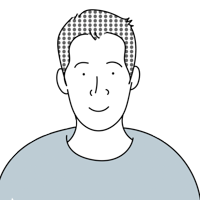
東京都
ChatChatGPTによって、リサーチ作業が自動化され、時間を節約できるというのは魅力的です。 私は、ChatGPT×スプレッドシートを使って、自分のブログ記事のアイデアを出すことができるようになりたいです。ChatGPTに質問を投げかけることで、アイデアを出すことができると思います。また、ChatGPT×スプレッドシートを使って、自分のブログ記事のリサーチ作業を効率化することもできそうです。
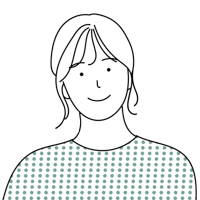
埼玉県
chat GPTを利用していると現行回答が割と画一的で拡がりが少ないと感じるのでスプレッドシートとの並行利用は良いのではないかとは思うが、アプリ内課金ができるなど使用に際して簡便性は必要なのではないかと思う。
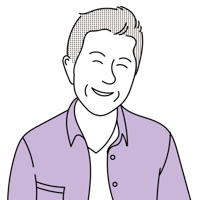
三重県
零細企業では、有料のChatGPTを利用するよりも、従業員のマンパワーに頼りそうです。
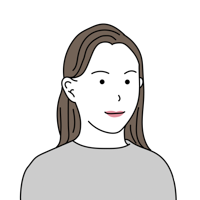
宮城県
ChatGPTもスプレッドシートも名前は聞いたことがあるが中身はほとんど分からない。記事を読んでもやっぱり理解するのには相当時間がかかりそうであり、異世界の話のように感じてしまう。
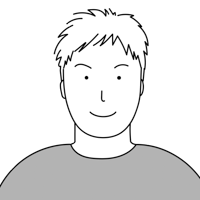
福岡県
先日チャットGPTについて少し理解できたのですが、非常に便利の良いツールですよね、だんだん人手が要らなくなる職業が増えて、貧富の差もますます広がるという危機感もあります。ですが、こういった時代の変化に対応して、活用することによって、誰かを助けることにもつながるということも可能だと思いました。記事とはあまり関係のないことですが、こう言った便利なツールを活用できるように、努力したいです。

愛知県
非常に便利なので、ファクトチェックまでしてくれる機能が着いたら世界を変えてしまう気がした。

静岡県
ChatGPTは私には敷居が高すぎるかな。せいぜいBingのチャットやBaedで質問するぐらいですね。
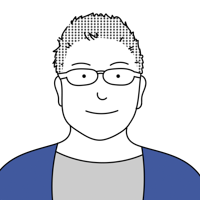
東京都
簡単なものまでChatGPTに頼るのは疑問である。考えることをしなくなったら人間は駄目になると思うし、何をまかせるかをしっかりと判断して利用すべきで売ると思った。有料のAPIについては価格が妥当かどうか競業がいろいろ出てきたら考えたい。

秋田県
ざっくりな回答で良いものには、利用価値があるかもだけど、ミスが許されないジョブは、データの積み重ねが命取りになるので、受け取る側がそれで良いという環境になるまでは、精度をあげる経過を見つつ要注意だと思う

石川県
会社では使用が禁止されているので、個人的に使用するときには、無料で使用できることがよいので、いろいろと比較しながら試してみたい。
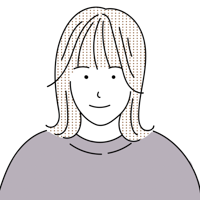
静岡県
仕事で使用する人にとって作業が格段に効率が上がると思います。これを個人が家事を効率的に作業できる利用方法があれば家事も無駄がなくなるのかなと感じました。